Vale lembrar que há outras formas de desenhar no Corel e esta é só uma delas. Vamos ao tutorial:
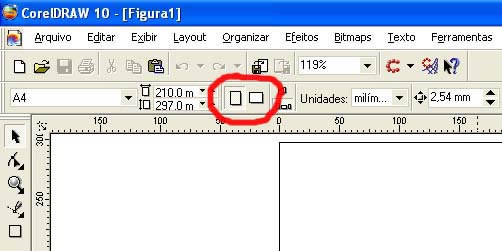
2º) Na Caixa de Ferramentas escolha a figura geométrica que mais se assemelha ao desenho que você pretende fazer, sendo que você não precisa fazer o desenho todo a partir dessa figura, pois depois poderemos ir adicionando outras formas para a primeira figura; por exemplo: se quiser fazer uma cabeça podemos escolher a Ferramenta Elipse
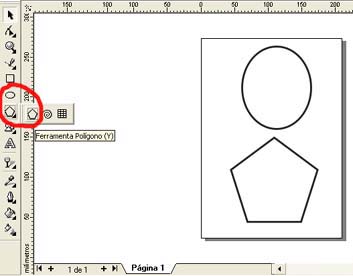
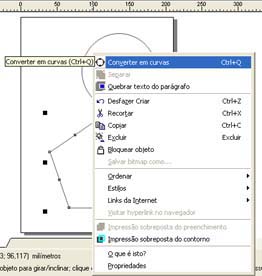
4º) Ainda com a Ferramenta Seleção podemos girar essa figura em qualquer grau, para isto basta clicarmos uma segunda vez no “X” que fica no centro da figura, ele então se transformará em um círculo e para o girarmos basta clicar e arrastar em uma das setas curvas nos “cantos” da seleção, lembrando que, se arrastarmos o círculo estaremos mudando seu epicentro, e a figura girará em torno desse epicentro, é como se esse círculo fosse um “prego” que “prende” a figura naquele lugar, permitindo que possamos apenas girá-lo sem tirá-lo deste lugar. Clicando mais uma vez no centro da figura a seleção volta à opção anterior permitindo que possamos movê-la normalmente ou redimensioná-la. Esse procedimento pode ser feito com qualquer objeto, estando ele transformado em curva ou não.
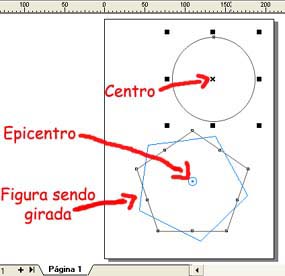
5º) Agora escolha a Ferramenta Forma (F10) na Caixa de Ferramentas. Com ela poderemos alterar os Nós (cada um dos quadradinhos nas “pontas” da figura), sendo que para fazermos isso basta clicar sobre um deles e arrastar; isto também funciona com nós convertidos em curva, que explicarei no próximo passo.
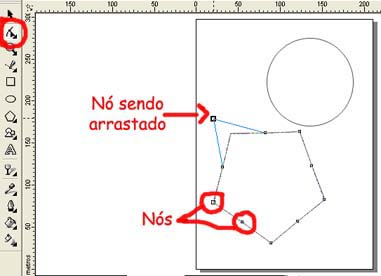
DESENHANDO NO COREL X4 E DANDO MOVIMENTO NO FIREWORKS – Video
[kml_flashembed movie="http://youtube.com/v/5dUXQRWcCMA" width="425" height="350" wmode="transparent" /] 01º.
01º.  02º.
02º. 







0 comentários: sobre Desenhando com o Corel Draw + Video Aula
Postar um comentário para Desenhando com o Corel Draw + Video Aula